
コンテンツ
企業は理由書を使って日々の取引の詳細を記録しています。各取引は時系列で記録され、借方または貸方操作として指定されます。すべての財務取引は元帳に記録され、貸借対照表や財務諸表などの他のレポートを生成するためにも使用されます。理由書を作成する方法は2つあります。あなたはそれらを自動的に生成する会計プログラムを買うことができるか、あるいはあなたはそれらをエクセルのようなスプレッドシートプログラムで作ることができる。
説明書
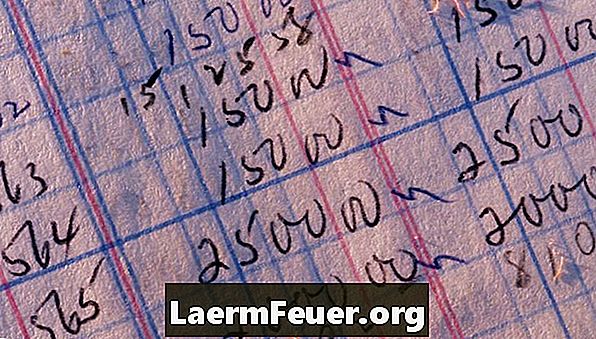
-
デスクトップ上のアイコンをダブルクリックしてExcelを開きます。見つからない場合は、[スタート]メニューから[すべてのプログラム]、[Microsoft Office]の順に選択します。次に「Microsoft Excel」を選択します。
-
1行目には、元帳の項目のヘッダーが挿入されます。 A1フィールドに「取引日」と入力します。フィールドB1に「アカウント名」、フィールドC1に「借方/貸方」を入力します。次に、フィールドD1に「値」と入力します。
-
元帳を作成するには、これら4つのフィールドに金融取引を入力します。たとえば、2013年7月1日に事務用品を50ドルで購入したとします。このトランザクションでは、フィールドA2に「01/07/2013」、フィールドB2に「事務用品」、「D」と入力します。 「C2(トランザクションが借方になっているため)およびD2フィールドに「R $ 50」。すべての取引を年代順に入力し続けます。
-
Excel 2010を使用している場合は、[挿入]タブの[ピボットテーブル]をクリックして、もう一度[ピボットテーブル]を選択します。古いバージョンのExcelを使用している場合は、[データ]、[ピボットテーブルとピボットチャートレポート]をクリックして、[次へ]をクリックします。
-
B1フィールドを左クリックし、マウスを下にドラッグしてそれを押したままにして、リストの最後まですべてのセルを強調表示します。たとえば、元帳に100の取引が入力されている場合は、フィールドB1からD101までを強調表示します。 「次へ」をクリックしてください。
-
[新しいシート]をクリックしてから[完了]をクリックします。
-
ワークシートの行に対応する領域にフィールドをドラッグアンドドロップして、[アカウント名]フィールドを左クリックします。
-
ワークシートの列に対応する領域にフィールドをドラッグアンドドロップして、[借方/貸方]フィールドを左クリックします。
-
ワークシートの値に対応する領域にフィールドをドラッグアンドドロップして、[値]フィールドを左クリックします。
-
ツールバーの[ピボットテーブル]ボタンをクリックして[テーブルオプション]を選択します。
-
[合計行数]チェックボックスをオフにします。 [OK]をクリックしてください。
必要なもの
- Excel(または他のスプレッドシートプログラム)